Eclipse no funciona: Java was started but returned exit code= 13
Eclipse no arranca, no se inicia al ejecutarlo
 Ya he hablado varias veces en esta web que Eclipse es un IDE (Entorno de Desarrollo Integrado) profesional y gratuito. Después de utilizarlo durante varios años, y sin ningún problema, la semana pasada dejó de funcionar correctamente y no se iniciaba. Me resultó algo muy extraño, así que aproveché para descargar e instalar una versión más actualizada desde cero, como se comenta en el enlace anterior y el resultado fue, de nuevo, inesperado: seguía sin iniciarse.
Ya he hablado varias veces en esta web que Eclipse es un IDE (Entorno de Desarrollo Integrado) profesional y gratuito. Después de utilizarlo durante varios años, y sin ningún problema, la semana pasada dejó de funcionar correctamente y no se iniciaba. Me resultó algo muy extraño, así que aproveché para descargar e instalar una versión más actualizada desde cero, como se comenta en el enlace anterior y el resultado fue, de nuevo, inesperado: seguía sin iniciarse.
¿Por qué Eclipse dejó de funcionar? ¿por qué la última versión tampoco se iniciaba? Aunque finalmente encontré en varios sitios en la Red situaciones similares, lo cierto es que las soluciones planteadas no me llegaron a convencer del todo y tomé una decisión que creo que fue acertada...
Imagen de la ventana con el error al iniciar Eclipse:
Java was started but returned exit code= 13
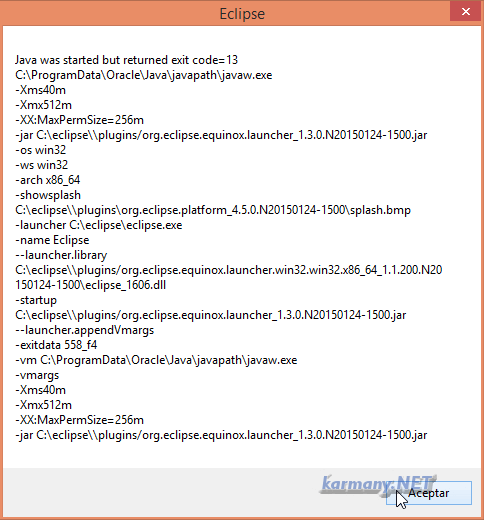
Dependencia de Eclipse: Java
Como ya sabrás, y también comenté en el enlace de antes, Eclipse necesita para funcionar la máquina virtual de Java y necesita el JRE (Java Runtime Environment). En mi caso, Eclipse dejó de funcionar tras una actualización de Java. Pero veamos antes las características de mi ordenador:
- Sistema Operativo: Windows 8.1 a 64 bits
- Versión Eclipse instalado: Eclipse 4.5 MARS a 64 bits
- Versión Java instalado: Java 8 Update 31 a 32 bits
La versión de Java la podemos comprobar desde la línea de comandos:
Microsoft Windows [Versión 6.3.9600]
(c) 2013 Microsoft Corporation. Todos los derechos reservados.
C:\Users\karmanyNET>java -version
java version "1.8.0_31" Java(TM) SE Runtime Environment (build 1.8.0_31-b13)
Java HotSpot(TM) Client VM (build 25.31-b07, mixed mode, sharing)
La versión de Java es de 32 bits. Verás más adelante que si es de 64 bits lo indicará.
¿Y el problema?
Después de buscar y rebuscar información por la Red, llegué a la conclusión de que el problema se produce en sistemas a 64 bits donde solo está instalado Java a 32 bits. Parece ser que todo el problema radica en que las rutas hacia los archivos de Java no están dirigidos a 64 bits.
Mira, la variable de entorno PATH: Panel de Control > Sistema > Configuración avanzada del sistema > Pestaña: opciones avanzadas > Botón variables de entorno:
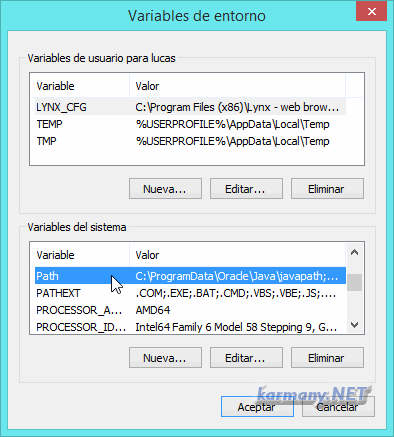
Como puedes ver, la variable PATH contiene:
C:/ProgramData/Oracle/Java/javapath
Y si vas a esa ubicación, verás 3 enlaces directos (java.exe, javaw.exe, javaws.exe) hacia una carpeta dentro de archivos de programa para 32 bits:
C:\Program Files (x86)\Java\jre1.8.0_31\bin
En Internet existen muchas posibles soluciones que finalmente pueden hacer ejecutar Eclipse, pero a mi se me ocurrió que si realmente este es el problema, ¿por qué no instalar directamente una versión de Java de 64 bits?
Descarga e instalación de Java a 64 bits
Ve a la página oficial de Java y descarga la versión para 64 bits: Descarga manual de Java, y la instalación creo que no requiere ninguna otra mención, es muy sencilla. Tras ella, compruebo la instalación de programas:

En la web oficial de Java se comenta que la versión de 32 bits es también necesaria si trabajas con navegadores a 32 bits, como es mi caso. Veamos otra vez, de nuevo, la versión de Java desde la línea de comandos:
C:\Users\karmanyNET>java -version
java version "1.8.0_31"
Java(TM) SE Runtime Environment (build 1.8.0_31-b13)
Java HotSpot(TM) 64-Bit Server VM (build 25.31-b07, mixed mode)









Estoy en un entorno en el que tengo 2 JRE instalados, de 32 y de 64. En la ruta que indicas se queda el último que hayas instalado, en mi caso el de 32, y por eso Eclipse dejó de funcionar. Sólo tuve que reinstalar el de 64 y problema resuelto. Puedo seguir utilizando el JRE de 32 para mis cosas y conviven pacíficamente
Un saludo.
Un saludo
Mucho tiempo perdido hasta que encontré esta solución.
Muchas gracias.
Muchísimas gracias por el post.
ATTE. Alex.
CHICOS AQUI PONGO MI SOLUCION...DESP UES DE HACER TODO LO ANTERIOR RECOMENDADO. OBSEVE QUE A LA CARPETA DONDE ALOJE EL ARCHIVO "ECLIPSE" lo declare ASI "#WorkSpace#/ec lipse/eclipse.i ni" SOLO BORRE EL caracter "#" y listo. Claro que yo tengo Win64 bits e instale la JVM y JDK para 64 bits.
Sencillo y directo al grano.
Chapó !!
Y es que no consigo a la hora de hacer el "Compare whith" que los cambios me aparezcan mas resaltados como antes.
He estado cambiando varias cosas en general text and fonts pero no he conseguido avances.
Si alguien puede orientarme. Gracias
Salu2.-
Gracias.
Porque me pasó lo mismo que a ti, me apareció la opción de actualizar y le dí, y se instaló última versión de Java de 32 bits, pero en C:\Program Files (x86), y al descargar manualmente la de 64 bits se instala en C:\Program Files, ¿esto no importa?
Gracias.
https://www.java.com/es/download/faq/java_win64bit.xml
Funciona!
En Microsoft no debe haber mas que funcionarios y de los vagos.
Rápida y sencilla.
Muchas gracias.
Me salvaste....
Muchas gracias por el aporte.
¡Buen día!
grande loko
Gracias por vuestros comentarios.
Feliz día.